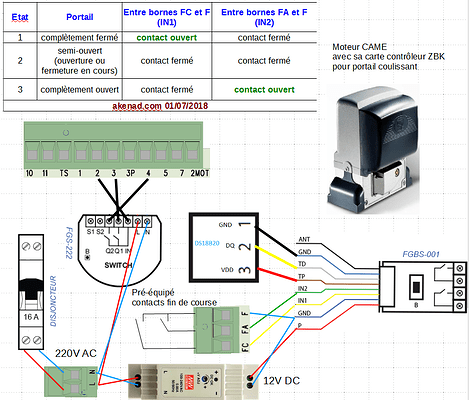(migration depuis l’ancien forum, post du 01 juil. 2018)
Bonjour à tous, c’est akenad ![]() ,
,
Aujourd’hui je vais vous présenter un retour d’expérience sur l’intégration dans Jeedom (3.2.9) d’un portail coulissant avec moteur CAME et sa carte contrôleur ZBK, à l’aide des modules Z-Wave Fibaro FGS-222 et FGBS-001 et piloté par HomePod.
Les équipements utilisés sont les suivants :
- FGS-222 Relay switch 2x1,5Kw (v2.2) 2 contacts sec (libre de potentiel)
- FGBS-001 Universal Sensor (v2.1)
- DS18B20 capteur de température
- Alimentation MeanWell model DR-15-12 (DIN Rail 100-240V AC 0,88A 50/60Hz / 12V DC 1,25A)
La documentation de la carte contrôleur CAME ZBK se trouve ici : https://docs.came.com/pdf/119BS04FR.pdf
Je pense que ce qui a été réalisé pourrait rester valable pour tous les modèles portail coulissant CAME ayant une carte contrôleur analogue à la ZBK, alimentés en 230V AC et équipés de contacts fin de course.
L’objectif était de pouvoir commander avec Jeedom l’ouverture ou la fermeture complète du portail, ainsi qu’obtenir un retour d’état sur celui-ci (complètement fermé, complètement ouvert, ouverture ou fermeture en cours) par ajout d’un dispositif sans modifier l’existant.
J’ai procédé en 3 étapes :
- analyse de l’existant
- montage et configurations
- intégration HomeBridge et HomePod
1) Analyse de l’existant
- identification du type de liaison radio de la carte contrôleur :
Sur la carte contrôleur est enfiché un module radio 433 Mhz en liaison avec une télécommande TOP-432.
J’avais pensé initialement intégrer CAME dans Jeedom avec le Plugin RfxCom et le boîtier RFXtrx433E mais je me suis aperçu que celui-ci ne gérait pas les retours d’état et les codes tournants.
- identification des entrées de commandes et des sorties de retours d’états sur la carte contrôleur avec un testeur maison :
Après avoir lu attentivement la documentation, je me suis dis que j’avais besoin d’un« testeur de commande » et d’un « testeur de contact ».
Je me suis muni d’un fil électrique, d’une petite ampoule (2,5v) et d’une pile (AA 1,5v). J’ai coupé le fil en 4 parties. J’ai utilisé 3 fils pour mettre en série l’ampoule et la pile. Ce sera mon « testeur de contact ». Le dernier fil sera mon « testeur de commande ».
Si je place mon « testeur de contact » aux bornes d’un contact fermé l’ampoule s’allumera ; contact ouvert l’ampoule restera éteinte.
- tests réalisés sur la carte contrôleur :
J’ai placé mon « testeur de commande » pendant environ une demi seconde entre les bornes 2 et 3, le portail s’ouvre ; entre les bornes 2 et 4 le portail se ferme.
La documentation et une vérification de la couleur des fils existant sur les bornes FA, FC et F m’ont permis d’en déduire qu’il y avait des contacts de fin de course montées sur la carte contrôleur.
J’ai placé mon « testeur de contact » entre les bornes FA et F, puis entre les bornes FC et F pour chaque état du portail et j’ai relevé si l’ampoule était allumée ou éteinte. (Se reporter au tableau d’états sur le schéma de montage).
- identification des alimentations :
230V AC entre les bornes L et N.
ATTENTION ! : la page 11 de la documentation indique que l’alimentation des accessoires est en 24V AC (et non pas en 24V DC) aux bornes +10 -11
2) montage et configurations
Les sources d’alimentations, les entrées et les sorties ayant été préalablement identifiées sur la carte contrôleur, nous pouvons maintenant mettre en œuvre les 2 modules.
Le FGS-222 est capable de remplacer mon « testeur de commande » et le FGBS-001 mon « testeur de contact », avec en prime une intégration dans Jeedom via le Plugin Z-Wave.
Nous allons procéder en 2 temps :
-dans un premier temps nous réaliserons les inclusions et la configuration des 2 modules sans utiliser la carte contrôleur.
-dans un 2ième temps, lorsque les modules fonctionnent comme prévu, ils seront montés sur la carte contrôleur.
Le schéma de montage sur la carte contrôleur est le suivant :

Lors du montage du dispositif sur la carte contrôleur il est conseillé par sécurité de couper le disjoncteur.
Quitte à utiliser le FGBS-001 j’en ai profité pour lui connecter le capteur de température DS18B20 pour avoir une remontée de la température extérieure.
Le FGBS-001 doit être alimenté avec une tension continue entre 9 et 30v. N’ayant identifié que de la tension alternative aux bornes de la carte contrôleur, j’ai ajouté une alimentation MeanWell en 12V DC.
Je n’ai pas modifié aucun réglages existant de la carte contrôleur (trimmer, commutateur DIP, boutons poussoirs code radio).
-Inclusion des modules FGS-222 et FGBS-001 dans le plugin Z-Wave :
Pour inclure ou exclure appuyer 3 fois rapidement sur le bouton B.
Dans l’onglet Outils créer un objet « Terrain ». Mettre ces équipements dans l’objet parent « Terrain »
-configuration du FGS-222 :
Nom de l’équipement : Portail
La documentation du FGS-222 se trouve ici :
Extrait de la documentation :
Parameter No. 4 - Auto off for relay 1. Default value: 0
Available settings: [1 - 65535] (0,1 s – 6553,5 s) Time period for auto off, in miliseconds. 0 - Auto off disabled
Parameter No. 5 - Auto off for relay 2. Default value: 0
Available settings: [1 - 65535] (0,1 s – 6553,5 s) Time period for auto off, in miliseconds. 0 - Auto off disabled
Pour les paramètres 4 (Arrêt automatique pour relais 1) et 5 (Arrêt automatique pour relais 2), modifier la valeur 0 par 5.
Après modification de ces 2 paramètres, dans l’onglet « Commandes » de l’équipement, lorsqu’on teste une commande « On 1 » ou « On 2 », respectivement le relais Q1 ou Q2 se ferme puis s’ouvre automatiquement au bout d’une demi seconde. En d’autres termes c’est ce qui va permettre d’envoyer des impulsions de commande à la carte contrôleur pour ouvrir ou fermer le portail.
-configuration du FGBS-001 :
Nom de l’équipement : PortailE
La documentation du FGBS-001 se trouve ici :
Extrait de la documentation :
Parameter No. 3 - Type of input no. 1
Parameter No. 4 - Type of input no. 2
Default value: 1
Possible parameter settings:
0 – INPUT_NO (Normal Open)
1 – INPUT_NC (Normal Close)
2 – INPUT_MONOSTABLE
3 – INPUT_BISTABLE
Pour les paramètres 3 et 4, on conserve les valeurs par défaut (c’est à dire 1) car les contacts de fin de course sont normalement fermés (Se reporter au tableau d’états sur le schéma de montage).
Si le portail est complètement fermé, le contact sur IN1 est ouvert. Si le portail est complètement ouvert, le contact sur IN2 est ouvert.
3) intégration HomeBridge et HomePod
Dans l’onglet Plugins Homebridge sélectionner la pièce « Terrain » et définir les types génériques des objets FGS-222 et FGBS-001. Cocher « Activer la pièce » et cocher « Envoyer à Homebridge ». Sauvegarder.
FGS-222 : Portail
Nom de la commande Type Générique
On 1---------------------Action / Lumière Bouton On
Off 1---------------------All / Ne pas tenir compte de cette commande
Etat 1-------------------- Info / Lumière Etat
On 2 ---------------------Action / Lumière Bouton Off
Off 2--------------------- All / Ne pas tenir compte de cette commande
Etat 2---------------------Info / Lumière Etat
Scene---------------------All / Ne pas tenir compte de cette commande
FGBS-001 : PortailE
Nom de la commande Type Générique
Etat 1 :-----------------Info / Lumière Etat
Etat 2 :----------------- Info / Lumière Etat
Température 1-------Info / Température
Température 2-------All / Ne pas tenir compte de cette commande
Température 3-----All / Ne pas tenir compte de cette commande
Température 4------All / Ne pas tenir compte de cette commande
/!\ ATTENTION : Si on ne met pas de type générique état sur les commandes état, l’équipement Z-Wave en tant qu’accessoire n’est pas envoyé à Homekit.
L’objectif c’est de dire au Homepod :
« Dis SIRI, Ouvre Le Portail »
« Dis SIRI, Ferme Le Portail »
« Dis SIRI, quelle est la température du terrain »
Pour l’instant le type générique « Action / Portail ou garage bouton d’ouverture » ne fonctionne pas avec le Homepod, probablement parce que c’est une catégorie sécurité qui nécessiterait une authentification qui ne doit pas encore être mis en œuvre.
Un contournement consiste à utiliser le type générique « Action / Lumière Bouton On » et dans ce cas il faut dire « Dis SIRI, allume portail » et « Dis SIRI, éteint portail ».
Pour pouvoir dire ouvre, ferme et température :
-dans l’App Maison sur le iPhone (IOS en 11.4), créer et mettre les accessoires dans la pièce «Terrain».
-Créer un scène « Ouvre Le Portail » et sélectionner l’accessoire « Portail / Etat 1 » avec Allumer.
-Créer un scène « Ferme Le Portail » et sélectionner l’accessoire « Portail / Etat 2 » avec Allumer (pas éteindre).
Voila j’espère que ce retour d’expérience sera utile aux membres Jeedom.
akenad ![]()